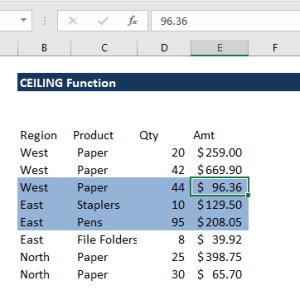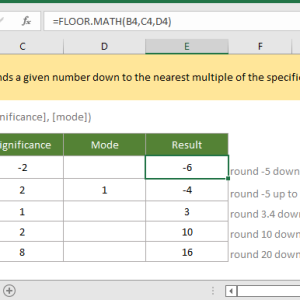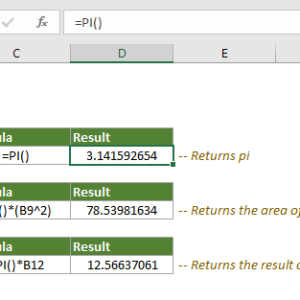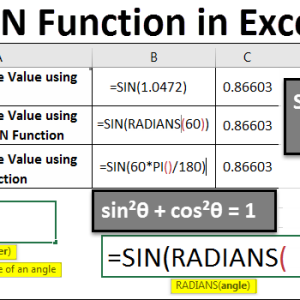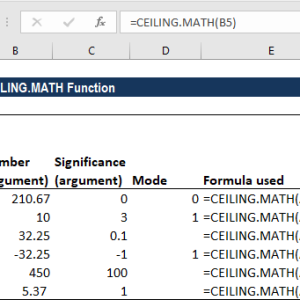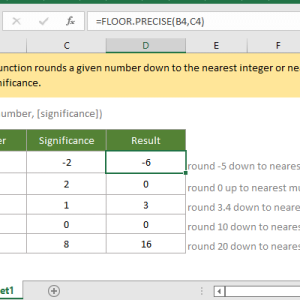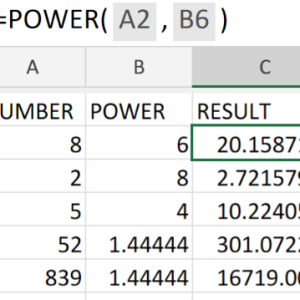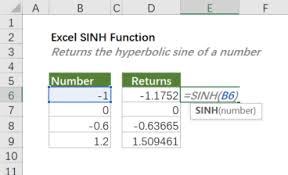Tổng doanh thu trong báo cáo Excel của bạn hiển thị 450 triệu, nhưng sau khi lọc theo khu vực miền Bắc, con số vẫn không thay đổi. Hàm SUM đang tính cả những hàng đã bị ẩn. Hàm SUBTOTAL giải quyết chính xác vấn đề này, tự động loại trừ dữ liệu đã lọc và cập nhật kết quả theo thời gian thực.
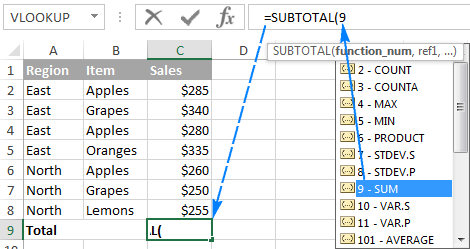
Hàm SUBTOTAL khác SUM ở điểm then chốt
SUM cộng tất cả giá trị trong phạm vi, kể cả những hàng đã ẩn hoặc lọc. SUBTOTAL thông minh hơn, nó hiểu ngữ cảnh của dữ liệu. Khi bạn áp dụng bộ lọc, SUBTOTAL tự động tính toán lại chỉ với những hàng đang hiển thị.
Công thức cơ bản: =SUBTOTAL(function_num, ref1, [ref2], ...)
Trong đó function_num quyết định phép tính nào được thực hiện. Số từ 1 đến 11 bao gồm hàng ẩn thủ công, số từ 101 đến 111 loại trừ hoàn toàn. Filtered rows luôn bị bỏ qua bất kể bạn chọn số nào.
Bảng function_num đầy đủ bạn cần biết
Mỗi function_num tương ứng với một phép tính cụ thể:
Nhóm 1-11 (bao gồm hàng ẩn thủ công):
- 1: AVERAGE (trung bình)
- 2: COUNT (đếm ô chứa số)
- 3: COUNTA (đếm ô không trống)
- 4: MAX (giá trị lớn nhất)
- 5: MIN (giá trị nhỏ nhất)
- 6: PRODUCT (tích các số)
- 7: STDEV.S (độ lệch chuẩn mẫu)
- 8: STDEV.P (độ lệch chuẩn tổng thể)
- 9: SUM (tổng)
- 10: VAR.S (phương sai mẫu)
- 11: VAR.P (phương sai tổng thể)
Nhóm 101-111 (loại trừ mọi hàng ẩn): Cùng chức năng nhưng cộng thêm 100. Ví dụ: 109 cho SUM, 101 cho AVERAGE.
Tôi dùng 9 và 109 nhiều nhất cho tính tổng, 3 và 103 cho đếm ô không trống khi đánh số thứ tự.
Tính tổng doanh thu theo khu vực đã lọc
Giả sử bạn có bảng doanh số với cột Khu vực và cột Doanh thu. Báo cáo cần tổng theo từng khu vực riêng biệt.
Cách thực hiện:
- Bôi đen toàn bộ bảng dữ liệu bao gồm tiêu đề
- Vào Home > Sort & Filter > Filter (hoặc Ctrl+Shift+L)
- Click mũi tên dropdown ở cột Khu vực, chọn “Miền Bắc”
- Tại ô hiển thị tổng, nhập:
=SUBTOTAL(9,D2:D100) - Nhấn Enter
Con số tổng giờ chỉ tính các hàng Miền Bắc đang hiển thị. Thay đổi bộ lọc sang Miền Nam, tổng tự động cập nhật mà không cần sửa công thức. SUM không làm được điều này, nó vẫn cộng cả 100 hàng dù chỉ 30 hàng hiển thị.
Chọn 9 hay 109: Dùng 9 nếu bạn có hàng ẩn thủ công bằng Hide cần tính vào. Dùng 109 nếu muốn loại trừ hoàn toàn mọi hàng ẩn. Với filtered data, cả hai đều bỏ qua hàng đã lọc.
Đánh số thứ tự tự động khi lọc dữ liệu
Danh sách sản phẩm có 200 dòng, sau khi lọc còn 45 dòng. Số thứ tự cần chạy từ 1 đến 45, không phải nhảy số như 1, 5, 12, 20.
Công thức cho ô A2: =SUBTOTAL(3,$B$2:B2)
Function_num là 3 (COUNTA), đếm các ô không trống. Phạm vi $B$2:B2 cố định ô đầu, ô cuối thay đổi khi kéo xuống.
Cách áp dụng:
- Tại ô A2, nhập công thức trên
- Nhấn Enter, ô A2 hiển thị số 1
- Di chuột đến góc dưới phải ô A2, kéo xuống đến hàng cuối
- Số thứ tự tự động chạy 1, 2, 3, 4…
Khi bạn lọc dữ liệu, số thứ tự tự động sắp xếp lại. Hàng hiển thị đầu tiên là số 1, tiếp theo là 2, không bị gián đoạn. Đây là điều ROW() hoặc đánh số thủ công không làm được.
Lưu ý về dấu $: $B$2 khóa cả hàng và cột. B2 không có dấu $ sẽ thay đổi thành B3, B4, B5 khi kéo xuống. Đây chính là cơ chế đếm tăng dần.
Tìm giá trị lớn nhất trong dữ liệu lọc
Bảng giá sản phẩm có 500 dòng, bạn cần tìm giá cao nhất trong danh mục “Điện tử” sau khi lọc.
Thực hiện:
- Áp dụng filter cho bảng (Ctrl+Shift+L)
- Lọc cột Danh mục, chọn “Điện tử”
- Tại ô kết quả, nhập:
=SUBTOTAL(4,C2:C500) - Nhấn Enter
Function_num 4 là MAX, tìm giá trị lớn nhất. Nếu bạn đổi filter sang “Thời trang”, giá trị MAX tự động cập nhật cho danh mục mới mà không cần chỉnh công thức.
Để tìm MIN (nhỏ nhất), đổi 4 thành 5. Để tính trung bình giá, dùng 1. Một công thức linh hoạt cho nhiều phân tích khác nhau.
Kết hợp SUBTOTAL với IF để đánh số điều kiện
Danh sách có một số hàng trống hoặc hàng tiêu đề phụ. Bạn muốn chỉ đánh số cho hàng có dữ liệu thực sự, bỏ qua hàng trống.
Công thức cho ô A2: =IF(B2="","",SUBTOTAL(3,$B$2:B2))
Công thức kiểm tra: nếu B2 trống, không hiển thị gì. Nếu B2 có dữ liệu, đếm bằng SUBTOTAL.
Cách hoạt động:
- Hàng có dữ liệu: SUBTOTAL đếm và trả về số thứ tự
- Hàng trống: IF trả về chuỗi rỗng “”, ô số thứ tự để trống
- Khi lọc: Số thứ tự vẫn liên tục cho hàng hiển thị
Kỹ thuật này hữu ích cho báo cáo có cấu trúc phức tạp với nhiều cấp độ dữ liệu. Tôi dùng nó cho bảng tổng hợp có phần tóm tắt xen kẽ giữa các nhóm dữ liệu chi tiết.
SUBTOTAL với dữ liệu bảng Table
Excel Tables (Insert > Table) tự động áp dụng SUBTOTAL cho hàng tổng, nhưng bạn có thể tùy chỉnh thêm.
Khi bật Total Row trong Table (Design > Total Row hoặc Ctrl+Shift+T), Excel mặc định dùng SUBTOTAL 109 cho các cột số. Click vào ô tổng, dropdown hiển thị danh sách function có thể chọn: Sum, Average, Count, Max, Min.
Điều chỉnh thủ công: Nếu cần function không có trong dropdown, nhập trực tiếp: =SUBTOTAL(7,Table1[Cột]) cho độ lệch chuẩn mẫu. Phạm vi Table1[Cột] tự động mở rộng khi thêm hàng mới.
Lợi thế của Table: Công thức structured references dễ đọc hơn A2:A100. Table1[Doanh thu] rõ ràng hơn nhiều so với tham chiếu ô thông thường.
SUBTOTAL không tính nested SUBTOTAL
Điều này ngăn tính toán trùng lặp. Nếu bạn có nhiều cấp tổng phụ, SUBTOTAL bỏ qua các ô khác cũng chứa SUBTOTAL.
Ví dụ cấu trúc:
- Hàng 10:
=SUBTOTAL(9,B2:B9)– Tổng phụ nhóm 1 - Hàng 20:
=SUBTOTAL(9,B11:B19)– Tổng phụ nhóm 2 - Hàng 25:
=SUBTOTAL(9,B2:B24)– Tổng lớn
Hàng 25 chỉ cộng B2:B9 và B11:B19, tự động bỏ qua B10 và B20 vì chúng đã là SUBTOTAL. Bạn không bị cộng hai lần.
SUM không có tính năng này. =SUM(B2:B24) sẽ cộng cả B10 và B20, dẫn đến tổng sai gấp đôi.
Xử lý lỗi thường gặp với SUBTOTAL
Lỗi #VALUE: Xảy ra khi function_num không nằm trong khoảng 1-11 hoặc 101-111. Kiểm tra lại số đã nhập, đảm bảo không gõ nhầm 12 hoặc 0.
Lỗi này cũng xuất hiện khi dùng tham chiếu 3D (tham chiếu nhiều sheet cùng lúc). SUBTOTAL chỉ làm việc với phạm vi trên một sheet đơn. Dùng SUM cho trường hợp cộng nhiều sheet.
Lỗi #DIV/0: Xảy ra với function_num 1 (AVERAGE) hoặc 7, 8, 10, 11 (độ lệch chuẩn, phương sai) khi phạm vi không có giá trị số nào. Công thức cố chia cho 0.
Kiểm tra dữ liệu đảm bảo có ít nhất một ô chứa số. Hoặc dùng IFERROR: =IFERROR(SUBTOTAL(1,B2:B10),"Không có dữ liệu")
Lỗi #NAME?: Gõ sai tên hàm, ví dụ SUBTOTALS hoặc SUBTOTL. Excel không nhận diện được. Gõ lại SUBTOTAL chính xác.
Tip: Gõ =SUB rồi nhấn Tab, Excel tự động hoàn thành SUBTOTAL. Sau đó nhấn Ctrl+Shift+A để hiện cú pháp đầy đủ.
SUBTOTAL 9 vs SUBTOTAL 109 trong thực tế
Sự khác biệt quan trọng khi bạn cần kiểm soát hàng ẩn thủ công.
Tình huống 1 – Báo cáo có hàng phụ: Bảng doanh số có hàng tổng phụ theo tuần, bạn ẩn thủ công để chỉ nhìn tổng tháng. Dùng SUBTOTAL 9 để tổng năm vẫn tính cả hàng tổng tuần đã ẩn.
Tình huống 2 – Dữ liệu nhạy cảm: Bảng lương có một số nhân viên bí mật, hàng của họ bị ẩn thủ công. Dùng SUBTOTAL 109 để tổng hiển thị không bao gồm những người này.
Quy tắc chọn:
- Filter data: Dùng 9 hoặc 109 đều được, cả hai bỏ qua filtered rows
- Có hàng ẩn thủ công + muốn tính: Dùng 9
- Có hàng ẩn thủ công + không muốn tính: Dùng 109
Tôi mặc định dùng 109 cho mọi trường hợp vì an toàn hơn. Hàng ẩn thường là hàng không cần tính.
Sử dụng SUBTOTAL với công cụ Subtotals tự động
Excel có công cụ Data > Subtotals chèn tự động tổng phụ cho dữ liệu đã nhóm. Nó tạo công thức SUBTOTAL 9 tại mỗi điểm ngắt nhóm.
Điều kiện sử dụng:
- Dữ liệu phải sắp xếp theo cột nhóm (ví dụ: Khu vực)
- Không được format Table, phải là range thông thường
- Có tiêu đề ở hàng đầu
Các bước:
- Chọn toàn bộ dữ liệu bao gồm tiêu đề
- Data > Subtotals
- Chọn “At each change in”: Khu vực
- Chọn “Use function”: Sum
- Chọn “Add subtotal to”: Doanh thu
- OK
Excel tự động chèn hàng tổng sau mỗi khu vực với công thức SUBTOTAL 9. Outline controls (1, 2, 3) xuất hiện bên trái cho phép thu gọn hoặc mở rộng từng cấp.
Để xóa subtotals: Data > Subtotals > Remove All.
Kết hợp SUBTOTAL với VLOOKUP cho báo cáo động
Bạn có bảng dữ liệu chính và bảng tổng hợp riêng. Bảng tổng hợp cần tự cập nhật khi dữ liệu chính được lọc.
Cấu trúc:
- Sheet “Data”: Dữ liệu chi tiết với filter
- Sheet “Summary”: Bảng tổng hợp
Công thức trong Summary sheet: =SUBTOTAL(9,INDIRECT("Data!D"&MATCH(A2,Data!A:A,0)&":D"&MATCH(A2,Data!A:A,0)+COUNTIF(Data!A:A,A2)-1))
Công thức phức tạp này tính tổng động dựa trên filter của sheet Data. Trong thực tế, tôi khuyên dùng PivotTable thay vì công thức phức tạp như trên. PivotTable xử lý filtered data tốt hơn và dễ bảo trì hơn.
Phương pháp đơn giản hơn: Dùng Excel Tables với Total Row. Summary sheet tham chiếu trực tiếp: =Table1[[#Totals],[Doanh thu]]
Khi filter Table1, Total Row tự động cập nhật, Summary sheet nhận giá trị mới không cần công thức phức tạp.
Tips tối ưu khi dùng SUBTOTAL
Đặt tên phạm vi: Thay vì =SUBTOTAL(9,D2:D1000), đặt tên “DoanhThu” cho D2:D1000. Công thức trở thành =SUBTOTAL(9,DoanhThu), dễ đọc và bảo trì hơn.
Cách đặt tên: Chọn phạm vi > Formulas > Define Name > Nhập tên > OK.
Sử dụng với điều kiện phức tạp: SUBTOTAL kết hợp SUMPRODUCT cho multi-criteria: =SUMPRODUCT(SUBTOTAL(9,OFFSET(D2,ROW(D2:D100)-ROW(D2),0,1))*(B2:B100="Miền Bắc"))
Công thức này tính tổng theo điều kiện ngay cả với filtered data. Phức tạp nhưng mạnh mẽ cho analysis nâng cao.
F9 để kiểm tra: Bôi đen phần công thức trong formula bar, nhấn F9 để xem kết quả trung gian. Giúp debug công thức phức tạp có nhiều hàm lồng nhau. Nhớ nhấn Ctrl+Z để undo sau khi kiểm tra.
Avoid Table Headers: SUBTOTAL áp dụng cho dữ liệu, không bao gồm tiêu đề. Nếu phạm vi bạn chọn có tiêu đề, function_num 2 (COUNT) sẽ không đếm tiêu đề text, nhưng 3 (COUNTA) sẽ đếm. Luôn bắt đầu từ hàng dữ liệu đầu tiên, không phải hàng tiêu đề.
SUBTOTAL với Advanced Filter
Advanced Filter (Data > Advanced) mạnh hơn AutoFilter, cho phép criteria phức tạp. SUBTOTAL vẫn hoạt động chính xác với dữ liệu sau Advanced Filter.
Ưu điểm Advanced Filter:
- OR logic giữa nhiều cột
- Lọc theo công thức tính toán
- Copy kết quả sang vị trí khác
- In situ hoặc extract sang range mới
Khi dùng Advanced Filter với “Filter the list, in place”, SUBTOTAL trong bảng gốc tự động cập nhật. Nếu chọn “Copy to another location”, tạo SUBTOTAL mới tại vùng kết quả.
Lưu ý: Advanced Filter không tương tác được như AutoFilter. Sau khi áp dụng, phải chạy lại để thay đổi criteria. Với dynamic reporting, AutoFilter + SUBTOTAL linh hoạt hơn.
Giới hạn và khi nào không dùng SUBTOTAL
Không dùng cho horizontal ranges: SUBTOTAL thiết kế cho cột dữ liệu dọc. Với hàng ngang, ẩn cột không ảnh hưởng kết quả SUBTOTAL. Nếu bạn ẩn cột C trong =SUBTOTAL(109,A1:E1), tổng vẫn bao gồm C.
Giải pháp: Transpose data thành dọc, hoặc dùng SUM thông thường cho horizontal data.
3D references không hỗ trợ: =SUBTOTAL(9,Sheet1:Sheet5!A1:A10) gây lỗi #VALUE. SUBTOTAL chỉ làm việc single sheet.
Để tổng nhiều sheet: =SUM(Sheet1:Sheet5!A1:A10) hoặc consolidate data vào một sheet trước khi dùng SUBTOTAL.
Large datasets hiệu suất: SUBTOTAL với filtered data trên 100,000 hàng có thể chậm, đặc biệt khi nhiều cột có SUBTOTAL cùng lúc. Mỗi lần thay đổi filter, tất cả SUBTOTAL recalculate.
Giải pháp: Chuyển sang PivotTable cho dữ liệu lớn. PivotTable optimized hơn cho aggregation và tương tác nhanh hơn. Hoặc tắt auto-calculation (Formulas > Calculation Options > Manual) khi làm việc với file lớn.
Các phím tắt hữu ích khi làm việc với SUBTOTAL
Ctrl+Shift+L: Bật/tắt filter nhanh Alt+Down Arrow: Mở dropdown filter của cột đang chọn Alt+H+S+U: Mở Sort & Filter menu Ctrl+Shift+T: Bật/tắt Total Row trong Table F2: Edit công thức trong ô Ctrl+`: Show/hide formulas trong sheet
Khi edit SUBTOTAL, nhấn F3 mở Name Manager để chọn named ranges nhanh hơn gõ tay. Nhấn F4 toggle absolute/relative reference cho phạm vi ($ thêm bớt tự động).
Power Query alternative: Từ Excel 2016 trở đi, Power Query (Data > Get Data) xử lý filtered aggregation mạnh mẽ hơn SUBTOTAL. Bạn tạo queries với Group By operations, kết quả tự động refresh khi source data thay đổi.
Tuy nhiên SUBTOTAL vẫn nhanh hơn cho simple cases và không cần load Power Query interface. Chọn công cụ phù hợp với độ phức tạp công việc.
Tương thích phiên bản và nền tảng
SUBTOTAL có sẵn từ Excel 97 trở đi, hoạt động trên tất cả phiên bản Windows và Mac. Function_num 1-11 có từ đầu, số 101-111 được thêm từ Excel 2003.
Excel Online và Excel Mobile hỗ trợ đầy đủ SUBTOTAL. Google Sheets cũng có SUBTOTAL với cú pháp tương tự, nhưng một số function_num có khác biệt nhỏ.
Quan trọng: File chứa SUBTOTAL 101-111 mở trong Excel 2002 hoặc cũ hơn sẽ gây lỗi. Nếu cần chia sẻ cho người dùng Excel cũ, dùng function_num 1-11.
Với Excel 365, SUBTOTAL vẫn là hàm quan trọng dù có thêm dynamic arrays và FILTER function. FILTER function mạnh hơn cho complex criteria, nhưng SUBTOTAL đơn giản hơn cho quick aggregations trong existing tables.
Nếu bạn làm việc thường xuyên với filtered data, SUBTOTAL là công cụ không thể thiếu. Bắt đầu với function_num 9 cho SUM và 3 cho COUNT, sau đó mở rộng sang các function khác khi cần. Mỗi phút học SUBTOTAL tiết kiệm hàng giờ tính toán và fix lỗi sau này.